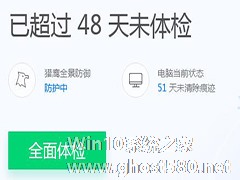-
腾讯电脑管家怎么使用插件清理?腾讯电脑管家使用插件清理的方法
- 时间:2024-11-23 06:10:47
大家好,今天Win10系统之家小编给大家分享「腾讯电脑管家怎么使用插件清理?腾讯电脑管家使用插件清理的方法」的知识,如果能碰巧解决你现在面临的问题,记得收藏本站或分享给你的好友们哟~,现在开始吧!
不少软件在安装的时候会同时捆绑安装一些插件,以保证软件功能能顺利运行,但是有些软件的插件是不必要的,而卸载软件的时候许多插件也不会被清理,而是残留在电脑中,那如何清理不必要的插件,将失效的插件卸载干净呢?可以参考下小编使用腾讯电脑管家清理插件的方法,快速高效清理插件。
1、打开腾讯电脑管家,选择【工具箱】功能;

2、进入工具箱,点击上方的【系统】功能区;

3、进入系统功能区,可以看到【插件清理】点击进入;

4、进入插件清理功能,等待扫描插件完毕即可;

5、插件扫描完毕,可以看到插件是哪个公司研发,评价如何以及是否需要清理;

6、小编选择清理迅雷下载组件以演示,点击需要清理的插件后点击立即清理;

7、需要清理的插件已经清理完毕。

以上就是关于「腾讯电脑管家怎么使用插件清理?腾讯电脑管家使用插件清理的方法」的全部内容,本文讲解到这里啦,希望对大家有所帮助。如果你还想了解更多这方面的信息,记得收藏关注本站~
【Win10系统之家wWw.ghoSt580.net♂独①家使用,不得自行转载,违者必追究!】
相关文章
-

腾讯电脑管家怎么使用插件清理?腾讯电脑管家使用插件清理的方法
不少软件在安装的时候会同时捆绑安装一些插件,以保证软件功能能顺利运行,但是有些软件的插件是不必要的,而卸载软件的时候许多插件也不会被清理,而是残留在电脑中,那如何清理不必要的插件,将失效的插件卸载干净呢?可以参考下小编使用腾讯电脑管家清理插件的方法,快速高效清理插件。
1、打开腾讯电脑管家,选择【工具箱】功能;
2、进入工具箱,点击上方的【系统】功能区;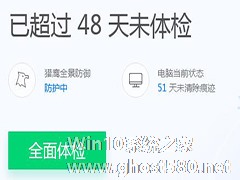
看视频、刷网页、玩游戏,使用各种软件后留下大量的无用缓存垃圾,不但占用大量的硬盘空间,还会对电脑性能造成一定影响,给硬盘增加负担。如何清理这些软件的冗余垃圾呢?下面和小编使用腾讯电脑管家的垃圾清理功能,几步清理那些不需要的垃圾,还硬盘一个空间。
1、打开【腾讯电脑管家】选择【垃圾清理】,如下图:
2、进入【垃圾清理】页面,点击扫描垃圾,如下图:
3...
腾讯电脑管家如何使用文件清理功能?腾讯电脑管家文件清理的使用方法
电脑的长期使用会产生许多软件缓存文件,这些缓存文件帮助我们能更快的打开网页,使用某些功能时不再需要从网下下载,但是软件的庞大缓存也占据了电脑许多的存储空间,那如何清理软件缓存呢?下面看小编使用腾讯电脑管家的文件清理功能快速清理囤积已久的软件缓存,释放更多的存储空间。
1、打开腾讯电脑管家,选择【工具箱】;
2、进入工具箱功能页面,点击上方的【文档】选项;
腾讯电脑管家自带的功能组件有很多,而自动清理这项功能很好的为我们释放电脑空间带来了不错的效果,但是默认的自动清理时间不确定,那如何设置自动清理时间呢?下面看小编的操作,快速设置自动清理的频率。
1、打开【腾讯电脑管家】,选择【主菜单】;
2、打开【主菜单】,选择【设置中心】;
3、进入【设置中心】选择【清理加速】功能;<imgsrc="htt...
- 软件教程
-
-
操作系统排行榜
更多>> -
- Ghost Win8.1 64位 老机精简专业版 V2023.02
- 【老机专用】Ghost Win8 32位 免费精简版 V2022.01
- 【致敬经典】Ghost Windows8 64位 免激活正式版 V2021.08
- 微软Windows8.1 32位专业版免激活 V2023.05
- Windows11 22H2 (22621.1778) X64 游戏美化版 V2023.06
- Windows11 22H2 (22621.1778) X64 专业精简版 V2023.06
- 笔记本专用 Ghost Win10 64位 专业激活版(适用各种品牌) V2022.08
- GHOST WIN8 X86 稳定专业版(免激活)V2022.07
- Windows8.1 64位 免费激活镜像文件 V2022.07
- Windows 8.1 64位 极速纯净版系统 V2022
-
软件教程排行榜
更多>> -
- Edge浏览器如何安装Flash?Edge浏览器安装Flash插件教程
- Excel如何锁定单元格不被修改?Excel锁定单元格的方法
- Epic游戏时如何打开自带帧数显示?Epic设置帧数显示的方法
- 谷歌浏览器如何提高文件下载速度?谷歌浏览器提高下载速度的方法
- 谷歌浏览器提示无法启动更新检查怎么办?谷歌浏览器无法启动更新检查的解决方法
- 360极速浏览器如何提高下载速度?360极速浏览器提高下载速度的方法
- Excel表格怎么换行?Excel单元格内换行的方法
- Excel表格斜线一分为二怎么弄?Excel表格斜线一分为二的方法
- Excel函数公式大全是什么?Excel函数公式大全介绍
- 雷电模拟器储存空间不足怎么办?雷电模拟器储存空间不足的解决方法
- 热门标签
-